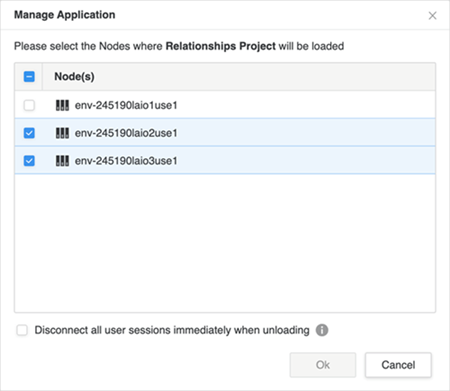Strategy ONE
Projekte verwalten und überwachen
Sie können alle Projekte auf einem Intelligence Server anzeigen. Wenn Sie den haben Platform Analytics-Projekt konfiguriert und geladen wurden, können Sie den Projektstatus überwachen und die Anzahl der aktiven Benutzer der letzten Projekte anzeigen. Sie können auch Projekte für die gesamte Umgebung oder einen einzelnen Knoten im Cluster laden und entladen. Darüber hinaus können Sie grundlegende Eigenschaften auf Projektebene anzeigen und ändern, die Projektaktivität einsehen, Zugriffe und Rollen einsehen, Datensatzspeicherkontingent für Benutzer bearbeiten, Cache- und Intelligent Cube-Einstellungen bearbeiten, alle Einstellungen bearbeiten und Einstellungen exportieren und sie zur Verwendung in einem anderen Cube importieren , die letzte Benutzeraktivität anzeigen und die vom Projekt geladenen Knoten beim Serverstart ändern.
Um diese Funktionen nutzen zu können, müssen Sie Mitglied der Systemadministratoren mit den folgenden Privilegien sein: Cluster verwalten, Cluster überwachen, Projekte überwachen, Server-Basis konfigurieren sowie Projekte laden und entladen.
- Öffnen Sie den Workstation-Fenster mit dem Navigationsbereich im Smart-Modus.
- Klicken Sie im Navigationsbereich auf Umgebungen.
- Melden Sie sich bei Ihrer Umgebung an.
- Klicken Sie im Navigationsbereich auf Monitore.
- Klicken Sie im linken Bereich auf Projekte.
-
Verwenden Sie das Dropdown-Menü oben links, um die verbundenen Umgebungen zu wechseln.
Wenn das Platform Analytics-Projekt konfiguriert und geladen wurde, können Sie Projektdetails anzeigen, einschließlich Projektnamen, Status, Ladenstatus und Anzahl der zuletzt aktiven Benutzer. Die Spalte „Benutzer“ zeigt die Anzahl der Benutzer, die zuletzt basierend auf den in den Platform-Analytics-Projekten gesammelten Daten auf das Projekt zugegriffen haben.
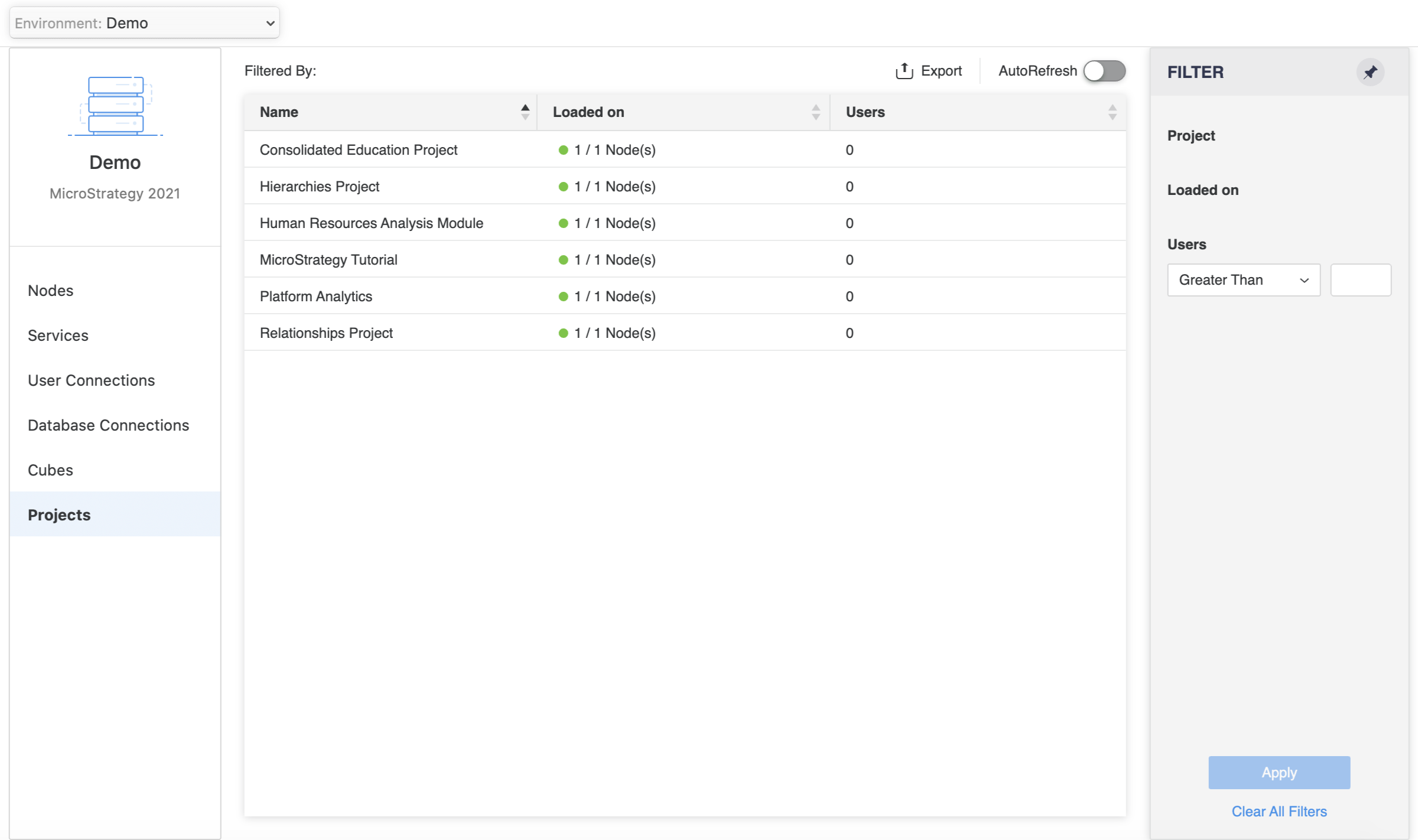
- Im Geladen am Klicken Sie in der Spalte „“ auf den Ladenstatus, um Informationen darüber anzuzeigen, auf welchen Knoten das Projekt geladen oder entladen ist.
- Klicken Sie Aktualisieren um den Laden- oder Entladen-Status zwischen verschiedenen Serverknoten durch Auswahl der Knoten oder Aufheben der Auswahl der Knoten zu ändern. Trennen Sie alle Benutzersitzungen beim Entladen sofort brechen alle ausgeführten Aufträge und Sitzungen verbundener Benutzer direkt ab, anstatt mit dem Entladen zu warten, bis alle Aufträge abgeschlossen sind und die Sitzungen getrennt wurden.